دانستن نحوه فعال کردن مجدد استوریها در مسنجر به شما کمک میکند تا با دوستانتان در فیسبوک بهتر ارتباط برقرار کنید. اگر بهطور تصادفی استوریهای خود را خاموش کردهاید، بیایید یاد بگیریم که چگونه آنها را بازیابی کنیم!
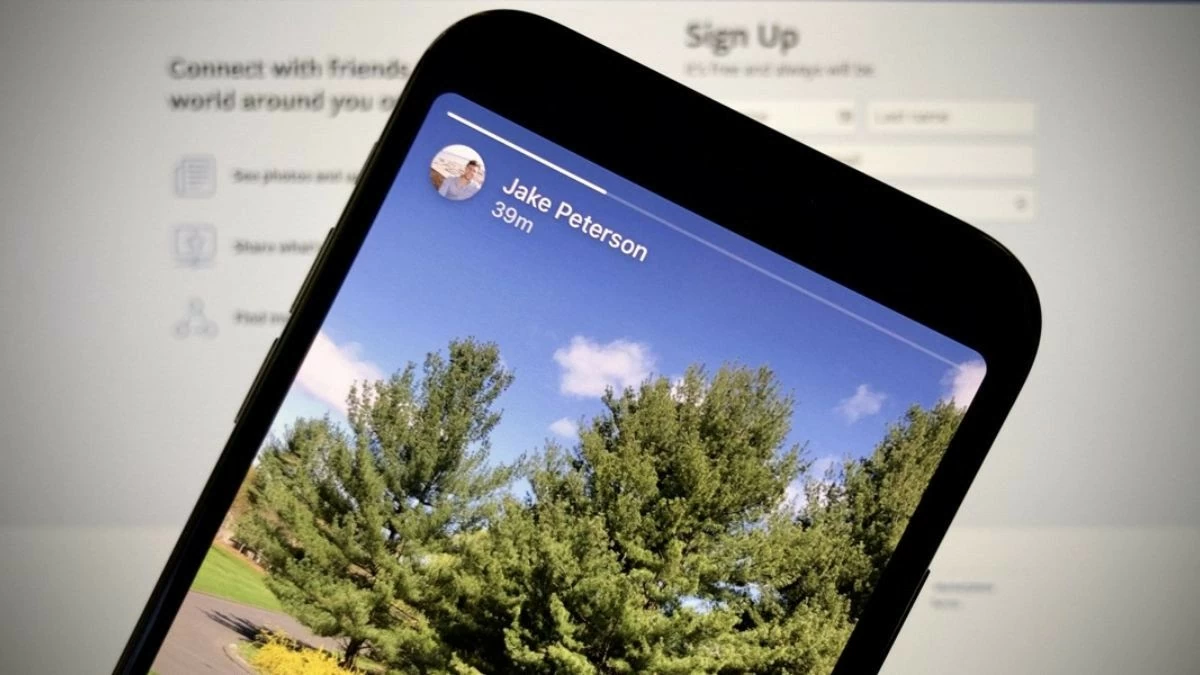 |
برای مرور استوریهای ذخیره شده در مسنجر در برنامه فیسبوک روی گوشی خود، لطفاً این مراحل را دنبال کنید.
چگونه به راحتی استوریهای ذخیره شده خود را در مسنجر با استفاده از تلفن خود مرور کنید
مرحله ۱: در رابط اصلی مسنجر، روی نماد نمایه شخصی خود در گوشه سمت چپ بالای صفحه ضربه بزنید.
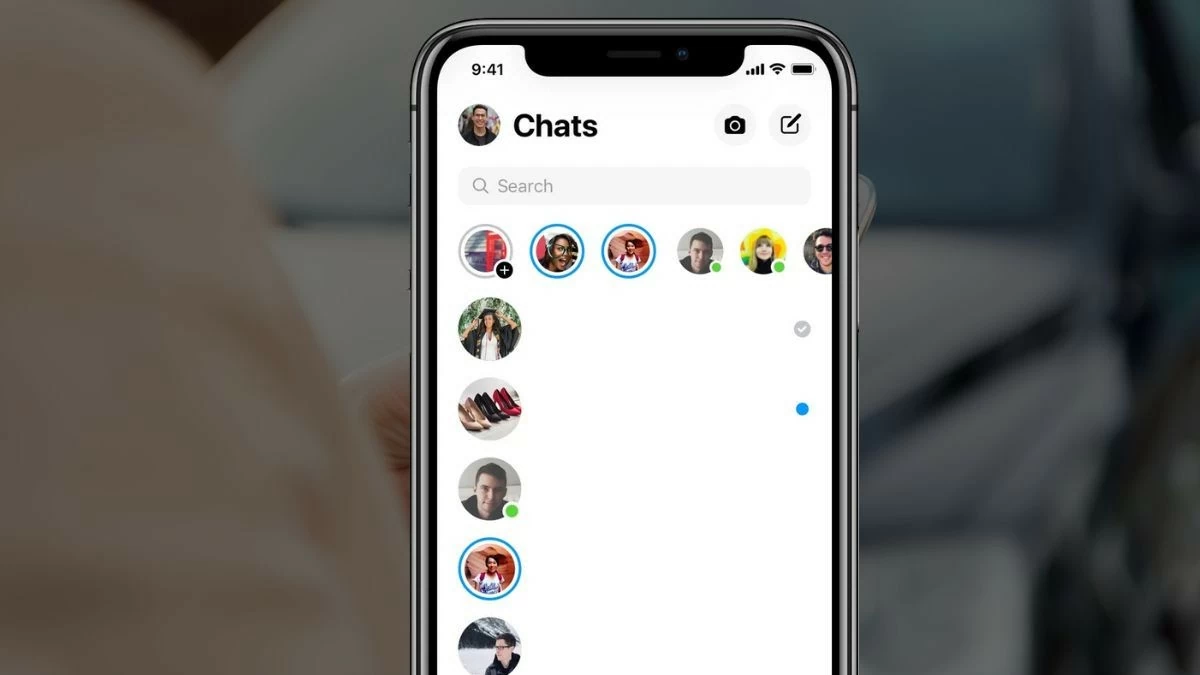 |
مرحله ۲: وقتی رابط کاربری پروفایل ظاهر شد، به پایین اسکرول کنید تا گزینه «Stories» را ببینید. برای ادامه و بازگرداندن قابلیت استوری به فیسبوک مسنجر، این گزینه را انتخاب کنید.
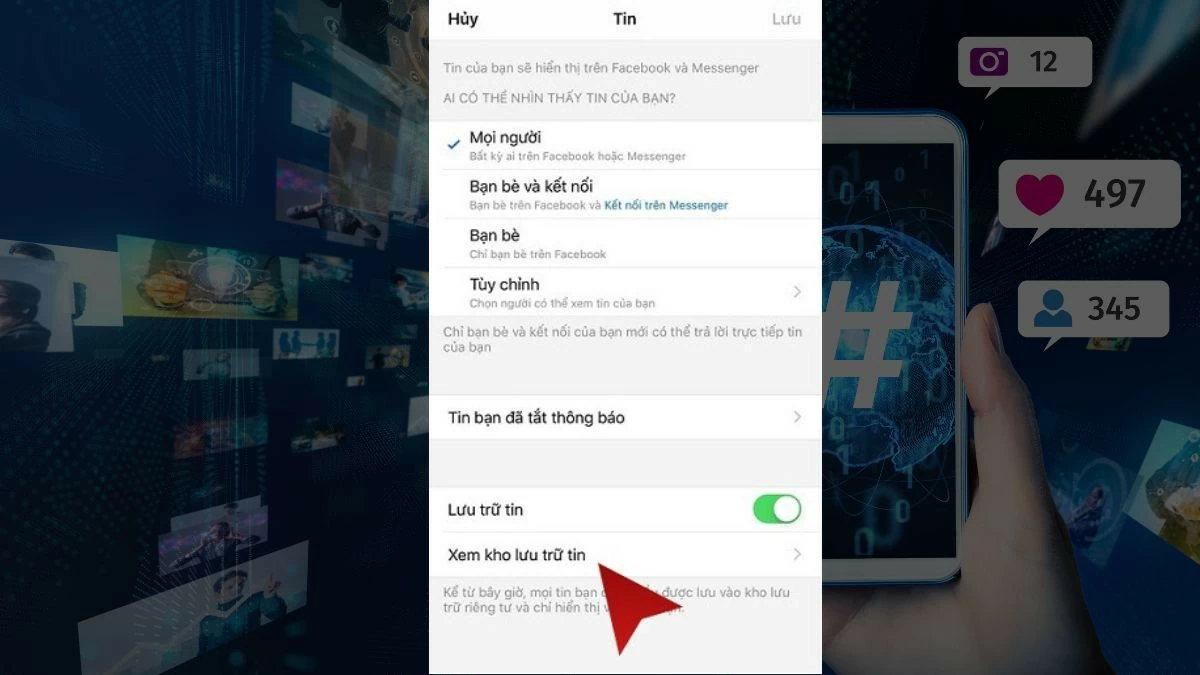 |
مرحله ۳: سپس، در بخش «داستانها» ، گزینه «بایگانی داستانها» را خواهید دید. روی آن ضربه بزنید تا داستانهایی که در مسنجر پست کردهاید را باز کرده و مرور کنید . بنابراین میدانید که چگونه به سرعت داستانها را در مسنجر فعال کنید.
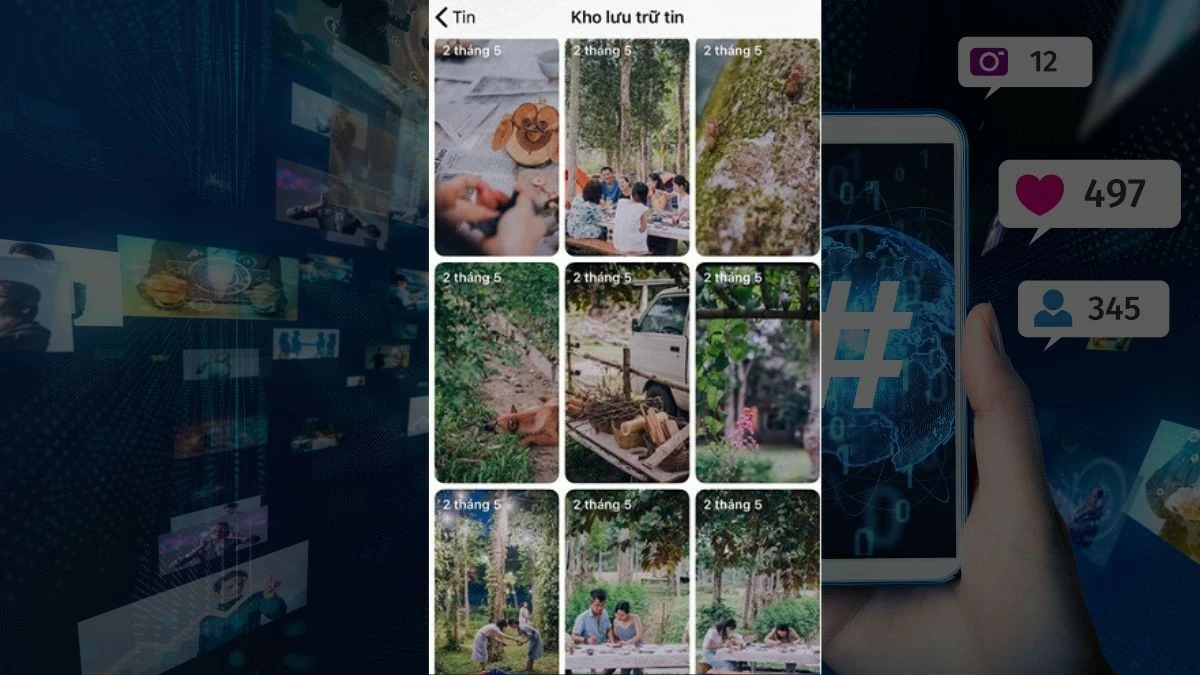 |
چگونه استوریهای دوستان و دیگران در مسنجر را بررسی کنیم؟
علاوه بر به اشتراک گذاشتن اطلاعات شخصی، کاربران اغلب میخواهند با دوستان یا افرادی که دنبال میکنند تعامل داشته باشند و لحظاتی را ببینند. بنابراین، دستورالعملهای زیر به شما کمک میکند تا استوریهای مسنجر دیگران را دقیقاً همانطور که به آن علاقه دارید، فعال کنید.
مرحله ۱: برنامه مسنجر را باز کنید و روی گزینه «People» در گوشه پایین سمت راست صفحه ضربه بزنید.
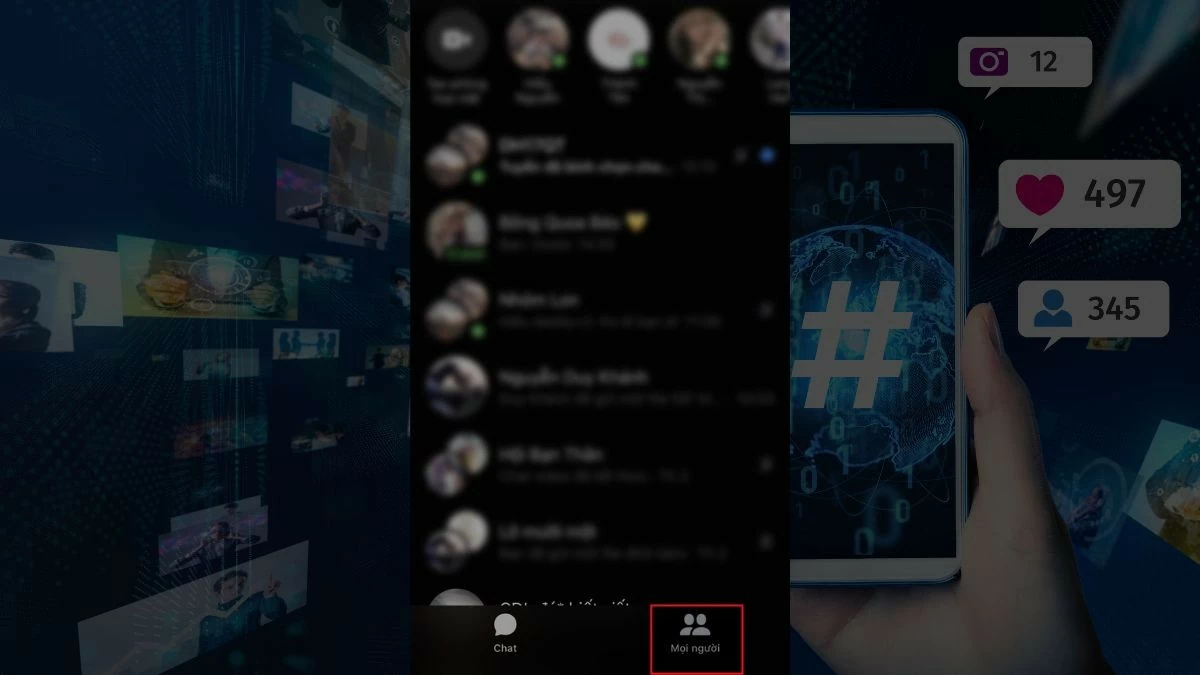 |
مرحله ۲: وقتی در بخش «افراد» هستید، فهرستی از مخاطبین و گزینههای دیگر را مشاهده خواهید کرد. برای فعال کردن دوباره استوریها در مسنجر، «استوریها» را پیدا کرده و انتخاب کنید تا استوریهایی را که دوستانتان ارسال کردهاند، ببینید.
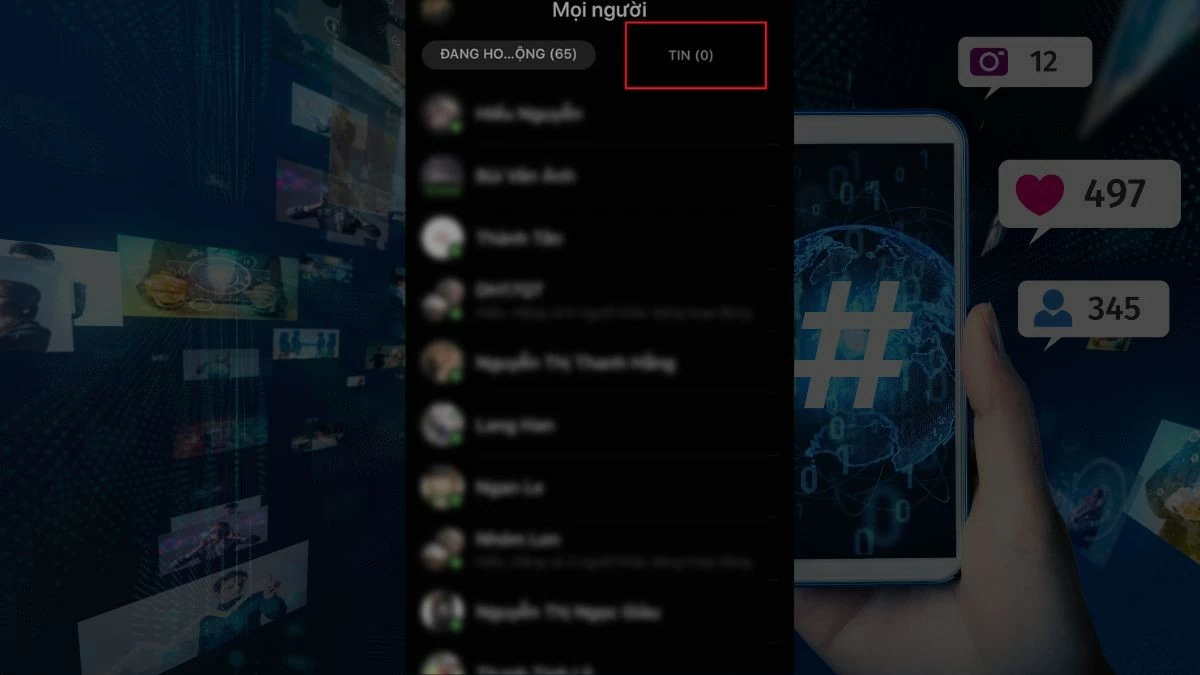 |
مرحله ۳: وقتی استوریهای دوستانتان ظاهر میشوند، کافیست روی استوری شخصی که میخواهید در موردش نظر بدهید ضربه بزنید. محتوا روی صفحه نمایش داده میشود و پخش مجدد استوریهای دیگران در مسنجر را برای شما آسان میکند.
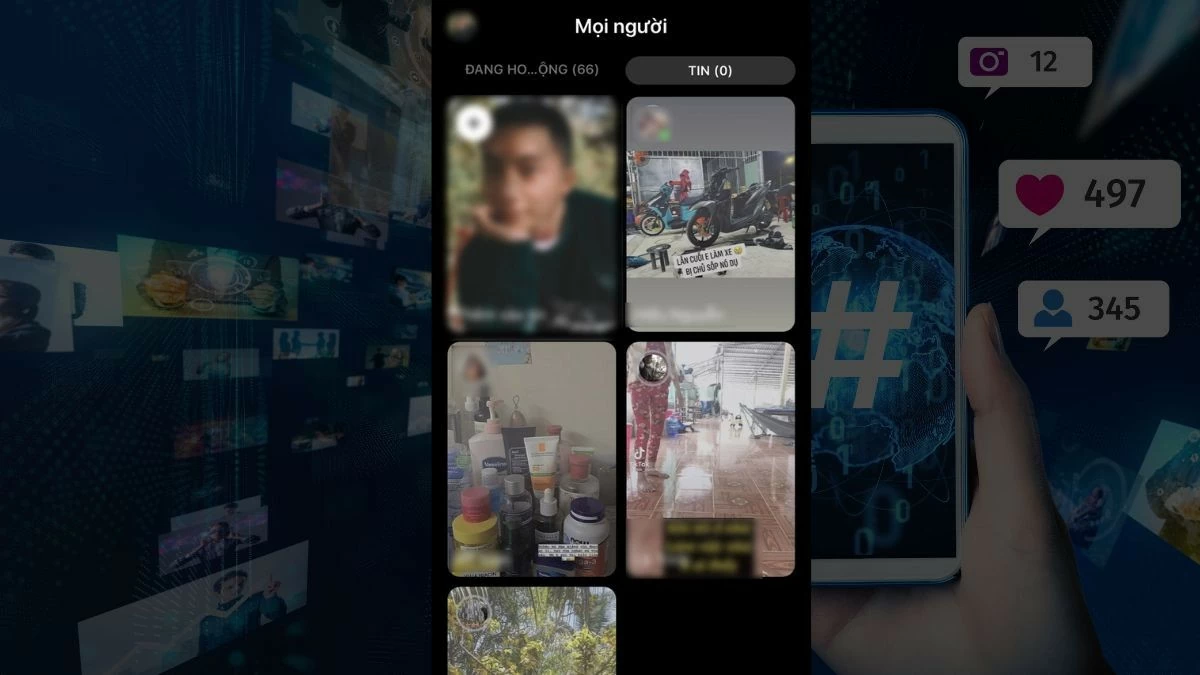 |
دستورالعمل نحوه فعال کردن مجدد استوریها در مسنجر با استفاده از کامپیوتر
مشابه گوشی، میتوانید با دنبال کردن این مراحل، استوریها را در مسنجر کامپیوتر نیز فعال کنید:
مرحله ۱: برای دسترسی به صفحه پروفایل خود، روی تصویر پروفایل خود در گوشه سمت راست بالای صفحه کلیک کنید. در اینجا، گزینه «مشاهده بیشتر» (See more) را در سمت راست «عکسها» (Photos) انتخاب کنید. از لیستی که ظاهر میشود، گزینه «بایگانی» (Archive) را برای مشاهده استوریهای بایگانی شده خود انتخاب کنید.
 |
مرحله ۲: سپس، روی نماد چرخ دنده کلیک کنید. اکنون گزینههایی مانند «روشن/خاموش کردن بایگانی داستان» را برای تنظیم بایگانیهای داستان مشاهده خواهید کرد.
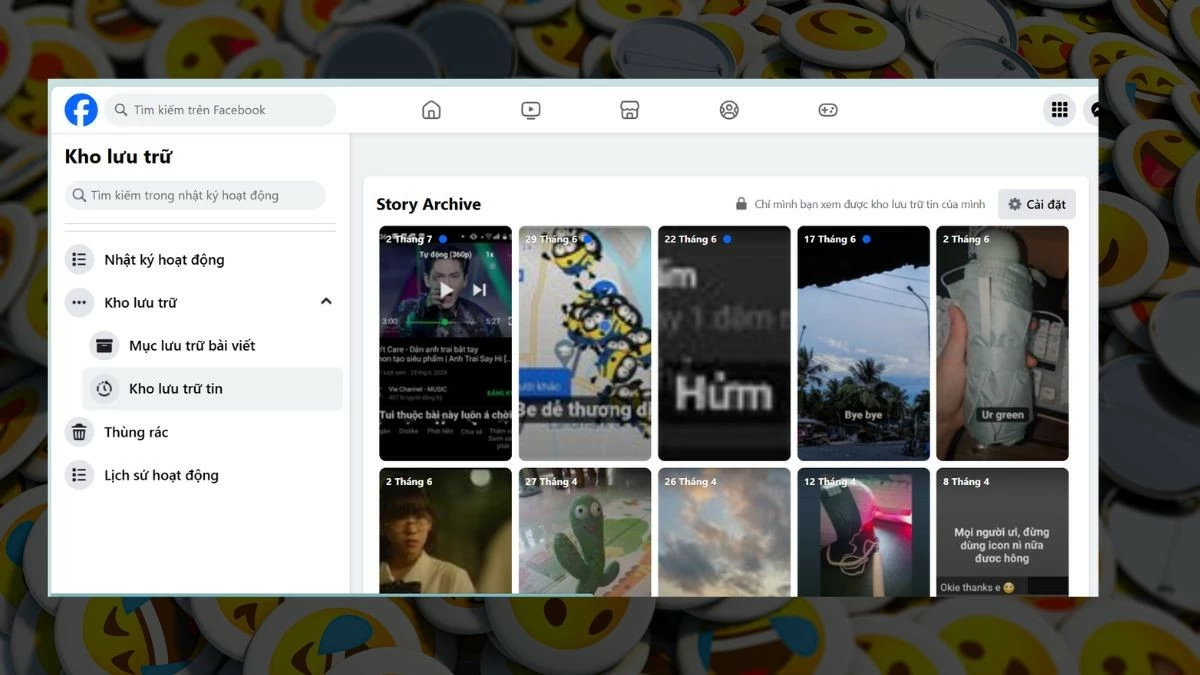 |
مرحله ۳: اکنون میتوانید استوریهای دیگران را که خاموش کردهاید، دوباره فعال کنید. گزینه «Stories You Turned Off» را انتخاب کنید و روی «Turn Back On» در کنار نام افرادی که میخواهید استوریهایشان را دوباره فعال کنید، ضربه بزنید. در قسمت «Stories Privacy»، میتوانید مجوزهای مشاهده استوری را نیز به دلخواه خود تنظیم کنید. در نهایت، برای اعمال تغییرات، روی «Save» ضربه بزنید.
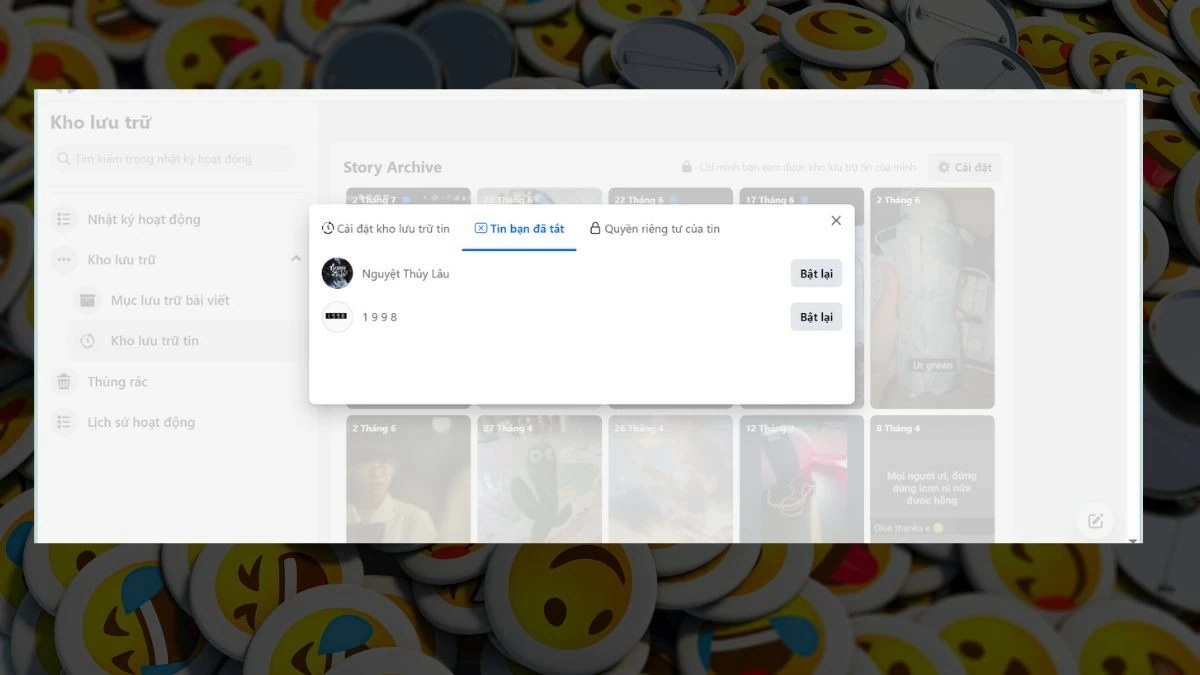 |
با روشهایی برای فعالسازی مجدد استوریهای مسنجر، چه استوریهای خودتان و چه استوریهای دیگران، میتوانید به راحتی با افراد در رسانههای اجتماعی ارتباط برقرار کنید. اگر با مشکلات نمایش موقت مواجه هستید، منتظر بمانید تا برنامه به آخرین نسخه بهروزرسانی شود تا مشکل برطرف شود.
منبع: https://baoquocte.vn/bat-lai-tin-story-cua-messenger-sieu-nhanh-tren-facebook-282236.html


![[عکس] دبیرکل تو لام با تونی بلر، نخست وزیر سابق بریتانیا، دیدار کرد](https://vphoto.vietnam.vn/thumb/1200x675/vietnam/resource/IMAGE/2025/10/30/1761821573624_tbt-tl1-jpg.webp)
![[عکس] دبیرکل تو لام در کنفرانس اقتصادی سطح بالای ویتنام-بریتانیا شرکت میکند](https://vphoto.vietnam.vn/thumb/1200x675/vietnam/resource/IMAGE/2025/10/30/1761825773922_anh-1-3371-jpg.webp)

![[عکس] سومین کنگره تقلید میهنی کمیسیون مرکزی امور داخلی](https://vphoto.vietnam.vn/thumb/1200x675/vietnam/resource/IMAGE/2025/10/30/1761831176178_dh-thi-dua-yeu-nuoc-5076-2710-jpg.webp)
![[عکس] صحنهای تأثیرگذار از هزاران نفر که در حال نجات خاکریز از آب خروشان هستند](https://vphoto.vietnam.vn/thumb/1200x675/vietnam/resource/IMAGE/2025/10/30/1761825173837_ndo_br_ho-de-3-jpg.webp)











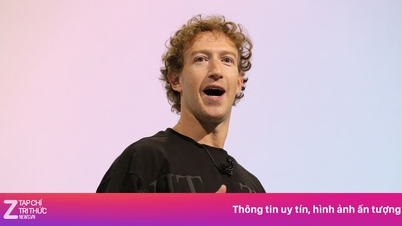



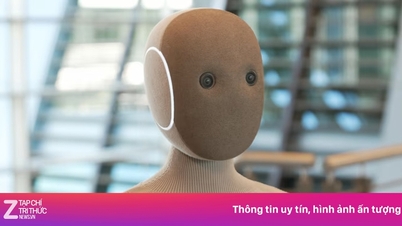


























































































نظر (0)